Voici un tour assez "acrobate". J'ai une belle boîte de texte ici et j'aimerais insérer une ligne entre chacune de ces positions individuelles. Je vais en tracer une, en maintenant la touche Shift, la ligne sera droite (1). Je la fais en pointillés jaunes (2).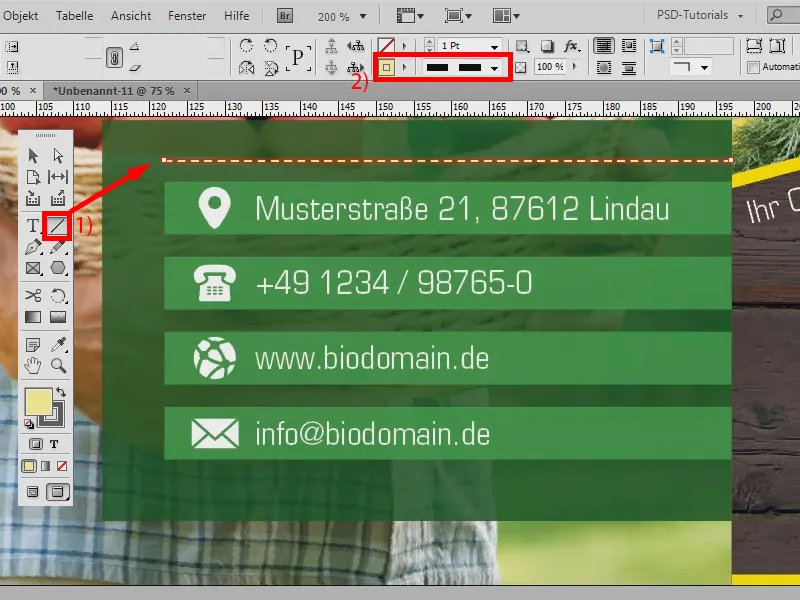
Et maintenant, la ligne doit être copiée entre ces positions. Bien sûr, je pourrais le faire en maintenant la touche Alt et la Shift enfoncées, position par position, mais cela prendrait du temps, surtout s'il y avait beaucoup plus d'unités ici. Et ce n'est pas nécessaire.
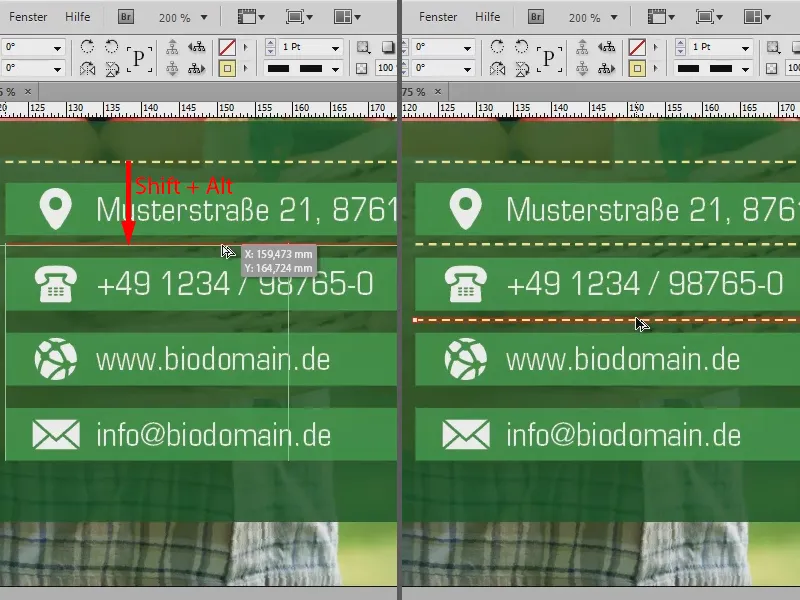
Je vais dessiner une ligne entre les deux premiers textes pour avoir la bonne distance (1). Ensuite, je la copie en maintenant la touche Alt, comme je viens de le montrer (2), cependant : cette fois, je ne lâche pas le bouton de la souris et j'appuie sur la flèche droite. Vous voyez : une prévisualisation apparaît, me montrant une nouvelle ligne en pointillés (3).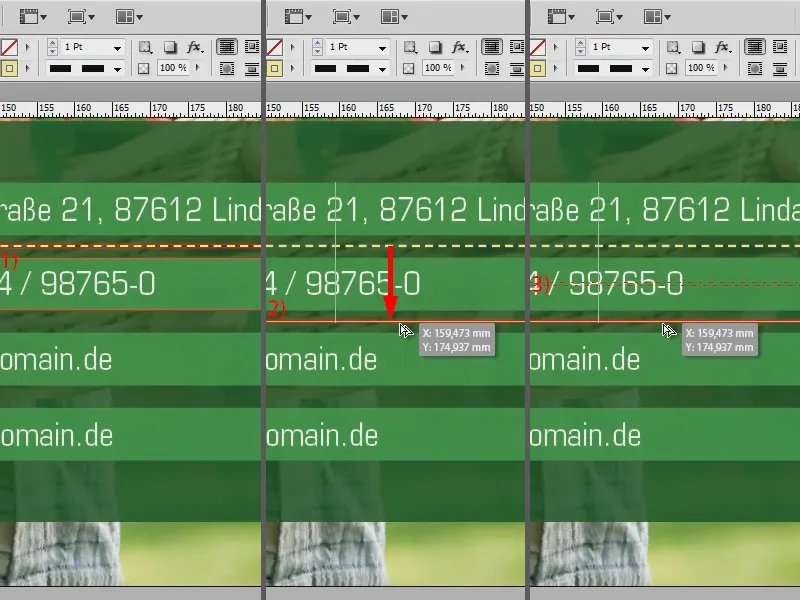
J'en aurai besoin de quelques autres, donc j'appuie à nouveau sur la flèche droite une fois de plus (1). Maintenant, je continue à déplacer la souris (2). En maintenant la touche Shift, je peux m'assurer que tout est bien droit, pour être sûr que ça correspond. Puis je lâche (3). On voit : ce n'est pas tout à fait comme ce que je voulais, ...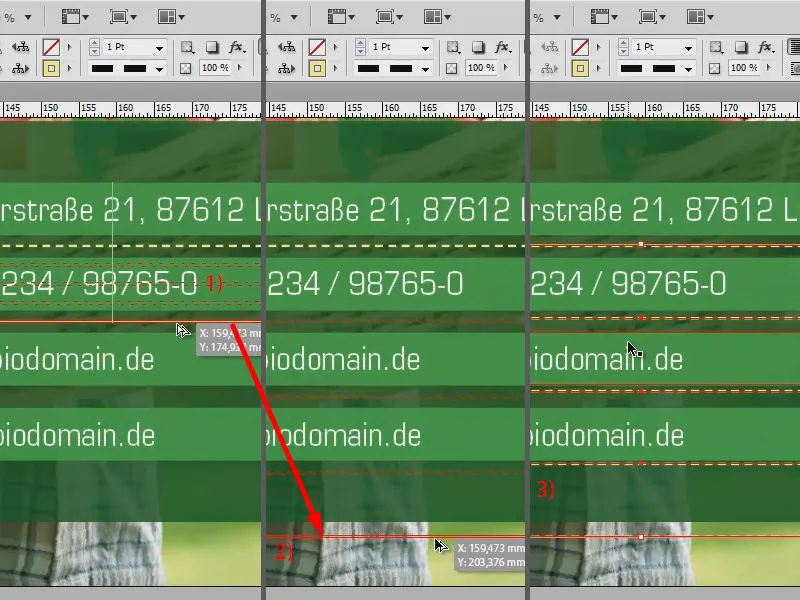
... mais je peux quand même tendre jusqu'à ce que ça corresponde. Et voilà, j'ai rapidement créé mes lignes en pointillés entre les différentes positions. Ce n'est pas seulement possible avec des lignes, c'est également possible avec toutes les autres formes, donc aussi si je préfère avoir quelques étoiles ici par exemple.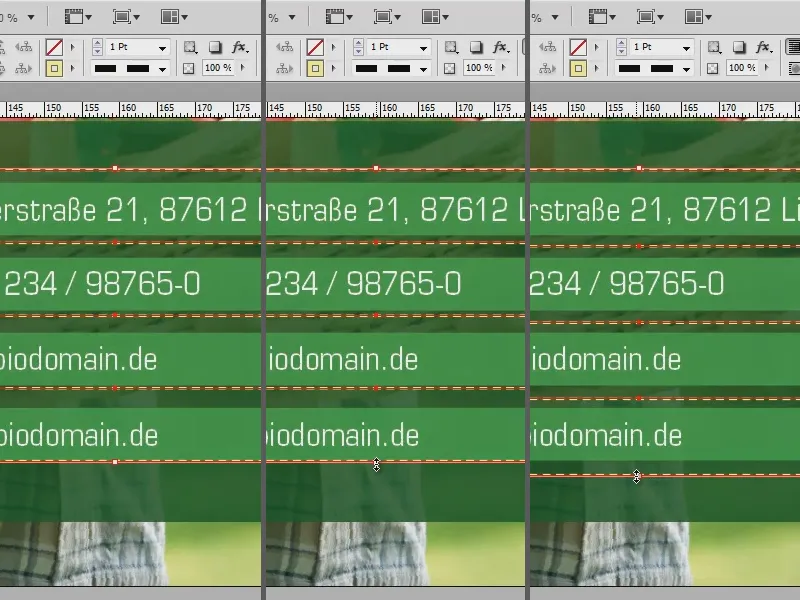
Pour cela, je prends l'outil Polygone (1). En double-cliquant dessus (2), je peux dire combien de côtés je veux et quelle forme en étoile je veux. Je vais prendre 5 côtés et définir la forme d'étoile à 50 % (3). J'en dessine une étoile. En maintenant la touche Shift, ce n'est ni tordu ni large, mais vraiment une belle étoile (4). Je la fais par exemple blanche, sans contours (5).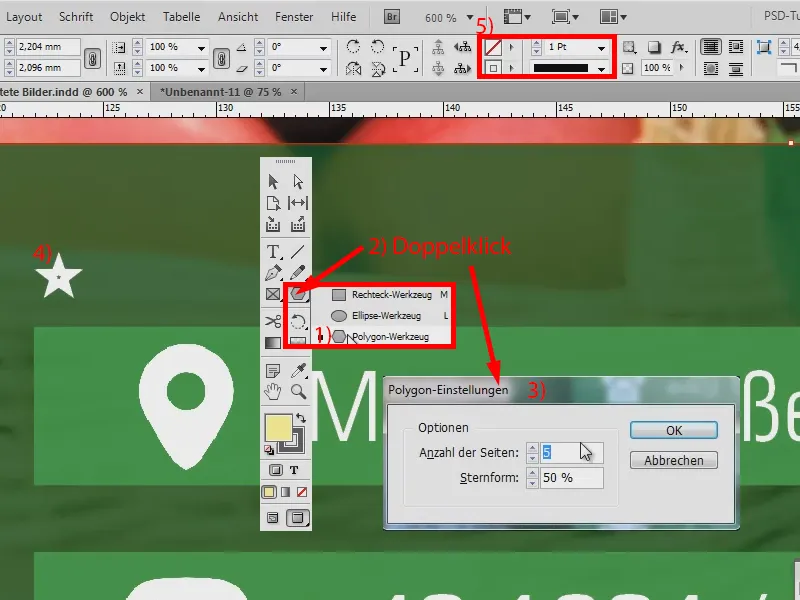
Et maintenant, je veux que l'étoile soit comme un élément de ligne. Pour cela, je devrais en fait tout copier individuellement et c'est vraiment un peu laborieux. Donc ici aussi, je vais appuyer sur la touche Alt et déplacer l'étoile avec le clic maintenu de la souris. Grâce aux lignes d'aide intelligentes, tout est également droit (1). Et maintenant, sans lâcher, je monte avec ma souris et appuie sur la flèche droite de mon clavier. Cela signifie que de nouvelles étoiles apparaissent. On voit déjà une petite prévisualisation (2). Puis je lâche et j'ai mes étoiles (3).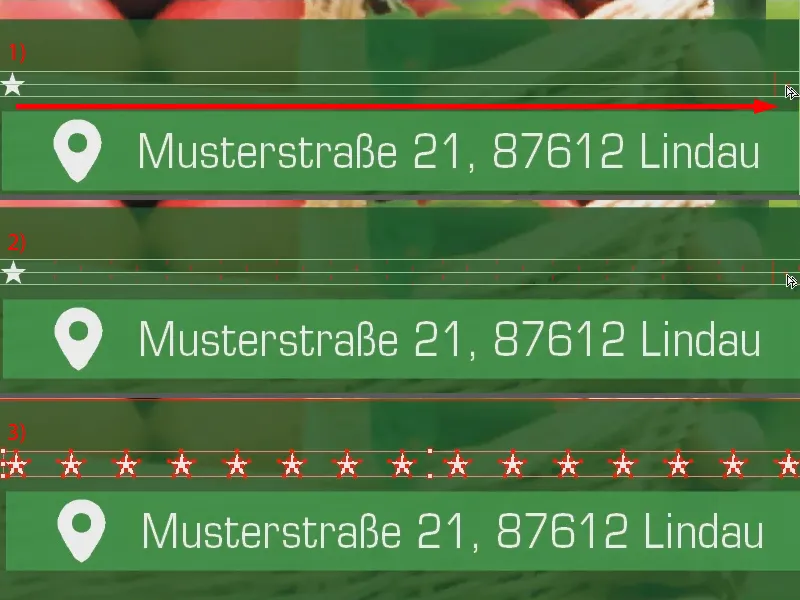
Maintenant, je peux copier tout cela de la même manière, déplacer vers le bas en maintenant la touche Alt (1) puis appuyer sur la flèche droite (2). Ensuite, ajuster un peu (3). C'est fini. Comme on peut le voir, c'est vraiment très facile grâce à l'aide lors du déploiement avec la touche fléchée. Je peux en fait copier tout ce qui est possible, cela fonctionne vraiment avec toutes les formes.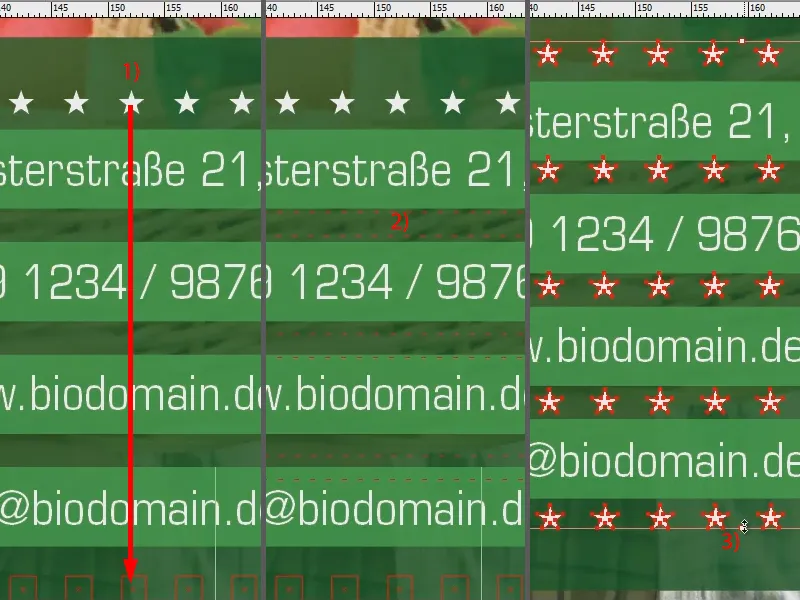
Je vais créer un rectangle (1). Si j'en veux à côté, pas de problème : étirer en maintenant la touche Alt enfoncée (2 et 3) puis appuyer sur la touche de droite (4) et j'ai autant que nécessaire (5).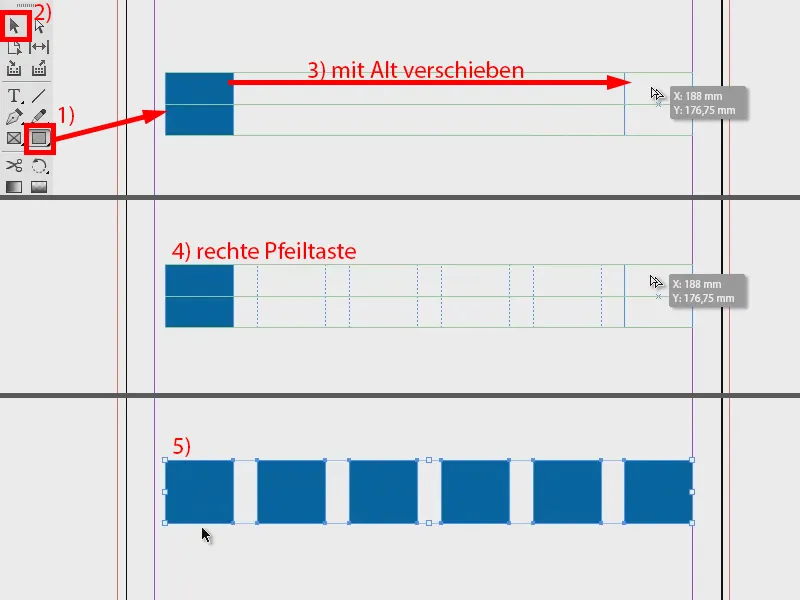
Remarque : Vous pouvez trouver les lignes d'aide intelligentes sous Vue>Grille et lignes d'aide>Lignes d'aide intelligentes. Je les ai toujours activées, car elles sont d'une grande aide.


